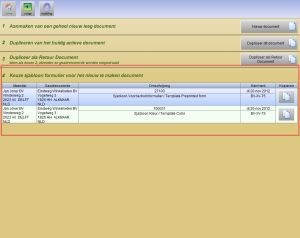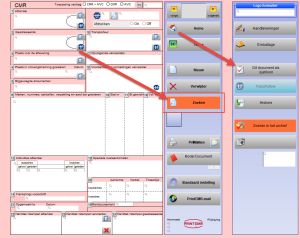|
Mallien rakenne
Malli ei ole erilainen kuin normaali rahtikirja, koska se on tallennettu PrintCMR.
Yksi lisäominaisuus on kuitenkin syötetty, joten tämä rahtikirja tulee näkyviin "Uusi" -painikkeen alla.
Siksi malli on aina hyvä perusta käytettäväksi uutena rahtikirjana, koska malliin voidaan kirjoittaa vain oikeat tiedot.
Malli voidaan säätää myöhemmin, jotta sitä voidaan käyttää tehokkaammin seuraavan kerran.
Uuden mallin asettaminen
Täytä rahtikirja kokonaan, jotta voit käyttää lomaketta kätevästi, jos sitä käytetään uudelleen.
Napsauta "Aseta tämä asiakirja malliksi" -painiketta.
Syötä tiedot niin, että niistä tulee tunnistettavissa.
Tarkista Uusi-painikkeen alla
Kun olet täyttänyt tiedot, napsauta Uusi-painiketta ja dokumentti näkyy mallina yleiskatsauksessa.
Suunnitellut mallin kaikki otetaan haltuunsa uuden asiakirjan luomisessa. Seuraava asiakirjan numero ja eri päivämäärät mukautetaan nykyiseen tilanteeseen.
|
Kansioiden käyttö
Kun käytetään useita malleja, kansiorakennetta voidaan käyttää.
Tämä tarkoittaa, että jokainen malli on tässä uudessa rakenteessa heti kun kansio on lisätty yhdelle asiakirjalle.
Yllä olevan haun avulla voit tarkastella nopeasti kaikkia malleja ja määrittää sijainnin mihin tahansa kansiorakenteen kohtaan.